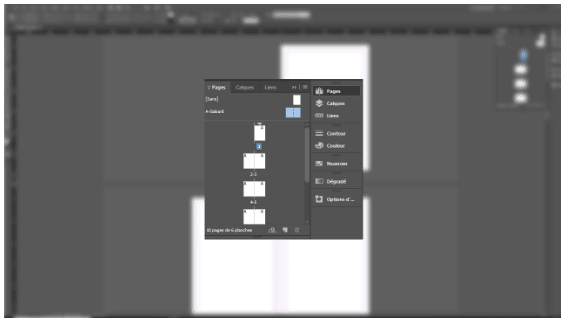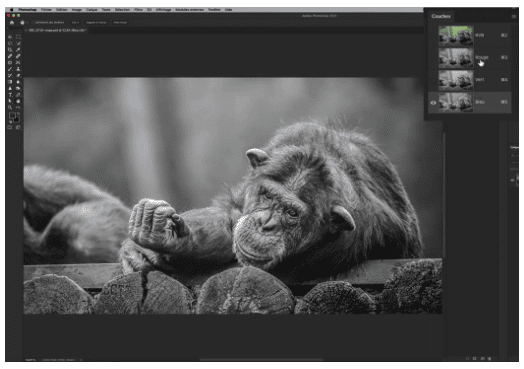Développé puis lancé à la fin des années 90, le logiciel Adobe InDesign est rapidement devenu une figure incontournable de la Suite Adobe, en se montrant parfaitement complémentaire à ses grands frères que sont Photoshop et Illustrator. En réalité, toute la particularité de InDesign se fait dans le sens où cette interface propose de réaliser des documents professionnels. Il peut s’agir de brochures, de catalogues, d’affiches ou même de livres. Pour cela, le logiciel propose à ses utilisateurs une interface très intuitive accompagnée de nombreuses fonctionnalités, comme par exemple la possibilité d’ajouter une pagination à votre support.
Qu’est-ce qu’une pagination sur InDesign ?
Effectivement, lorsque vous allez réaliser un rapport de stage, un catalogue représentant la gamme de produits proposée à la vente par votre entreprise ou encore une brochure, il peut être intéressant d’insérer une pagination. Ce terme, souvent utilisé dans l’univers des logiciels PAO, consiste à attribuer un numéro à chaque page de votre document. Avec le logiciel Adobe InDesign, cette fonction peut être d’autant plus pertinente, car elle peut être générée automatiquement. Ainsi, si vous souhaitez faire des modifications à votre support, en enlevant ou en ajoutant des pages, la numérotation de votre document va s’effectuer de façon automatique, mettant à jour votre support et donc, sa pagination.
Les différentes façons de faire une pagination sur InDesign
Comme nous allons le voir, il existe plusieurs manières de réaliser la pagination de votre document. Bien qu’il reste un logiciel particulièrement intuitif, InDesign est, comme les autres interfaces de la Suite Adobe System, un outil assez complexe à manipuler, car regorgeant de nombreuses fonctionnalités. En ce qui concerne la pagination de votre document InDesign, vous allez pouvoir effectuer celle-ci page par page ou à l’aide de ce que l’on appelle un gabarit. Voyons donc comment concevoir une pagination de votre document à l’aide des outils mis à votre disposition.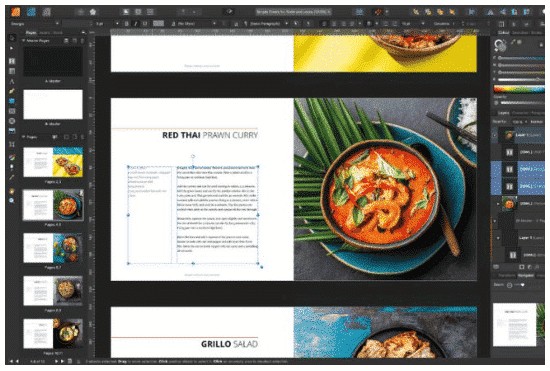
Insertion de votre numéro page par page
La première façon de réaliser votre pagination est donc de faire celle-ci de façon manuelle, et donc page par page. Pour commencer, rendez-vous sur votre première page et créez un bloc de texte avec l’outil Texte que vous devez bien connaître si vous êtes habitué aux logiciels Adobe. Ensuite, en mode édition, faites un clic droit sur votre bloc de texte et allez dans Insérer un caractère spécial > Marque > Numéro de page active. Un numéro va donc s’afficher, correspondant au numéro de la page actuelle. Vous allez désormais pouvoir recommencer cette commande sur toutes les pages sur lesquelles vous souhaitez une pagination. Vous pouvez également utiliser le raccourci clavier suivant pour aller plus vite : CTRL + ALT + MAJ + N.
Insertion de votre numérotation à l’aide d’un gabarit
Mais vous l’aurez vite compris, la première méthode peut être pratique pour un document de deux ou trois pages, mais si vous devez réaliser un long rapport, la méthode du page par page va vite atteindre ses limites. Pour éviter ce problème, nous allons donc utiliser ce que l’on appelle un gabarit, c’est-à-dire un modèle de page, afin d’insérer une pagination au même endroit d’une page à une autre. Pour cela, cliquez sur l’onglet Pages présent en haut à droite de votre espace de travail. Double-cliquez sur l’une des pages à côté de A-Gabarit, créez un bloc de texte comme sur la première méthode, puis faites un clic-droit sur Insérer un caractère spécial > Marque > Numéro de page active. La lettre A va s’afficher, vous pouvez la déplacer à l’endroit où vous souhaitez que votre pagination apparaisse. Si vous souhaitez que la numérotation apparaisse sur l’autre page, reproduisez cette commande. Désormais, en double-cliquant sur les pages de votre document, toute la numérotation de votre support va apparaître.
Ajout de votre numérotation à partir de votre page 2
Comme vous allez pouvoir le constater, dans beaucoup de cas, la première page d’un document professionnel va se limiter à être une simple couverture de votre document, une introduction. Souvent, il est donc inutile d’y faire figurer la pagination dès la première page. Mais avec la méthode de la numérotation par gabarit, par défaut, toutes les pages vont être numérotées, et cela, dès la première page. Pour cela, rendez-vous sur panneau Pages et faites un clic-droit sur l’encadré où se trouvent les pages de votre document. Cliquez sur Appliquer un gabarit aux pages…. Choisir Sans et indiquez-la ou les pages où vous ne souhaitez pas qu’une pagination apparaisse.
Faire des sauts d’articles avec une pagination
Selon l’intérêt et la portée de votre document, il peut arriver que vous souhaitez réaliser un renvoi vers une autre page pour faire suite à un chapitre ou un article précis. C’est ce que l’on appelle une mention de tourne. Pour cela, les commandes sont relativement simples. Créez votre bloc de texte en le plaçant de façon à ce qu’il touche le texte de votre page où vous allez par exemple pouvoir écrire Suite en page 12. Faites ensuite un clic-droit sur Insérer un caractère spécial > Marque > Numéro de page suivant. Sur cette page suivante, vous allez pouvoir ajouter un bloc nommé Suite de la page 2 en cliquant sur Numéro de la page précédente.
Depuis 2008, notre organisme Quality Training propose de nombreuses formations qualifiantes aux entreprises. Vous souhaitez découvrir comment réaliser un document professionnel tel qu’une brochure, un catalogue ou encore un rapport complet pour une présentation clientèle ? Optez pour une formation InDesign à nos côtés !